PDFCreator löschen, PDFCreator sauber deinstallieren!
Die PDFCreator Software kann durch Deinstallation sauber aus Windows 10 und älter gelöscht werden. Hierfür wird der PDFCreator ausschließlich mit einem sogenannten Uninstaller ausgeliefert. Das Deinstallationsprogramm kann auf zwei Wegen zur Ausführung gebracht werden, und damit eine saubere Deinstallation des PDFCreators durchgeführt werden.
PDFCreator direkt löschen mittels Uninstaller.exe
Nutzen sie den Windows Explorer und wechseln sie damit in das Installationsverzeichnis des PDFCreators, direkt unter C:\Programme\7-PDF\PDF Printer, wie im Screenshot gezeigt.
Danach Doppelklicken sie einfach auf die ausführbare Datei „unins000.exe“ der im Installationsverzeichnis liegt. Dadurch wird das Deinstallationsprogramm des PDFCreators gestartet. Wie im Screenshot erscheint ein Dialogfenster das sie fragt, ob sie den PDF Drucker wirklich deinstallieren möchten. Wenn sie nun auf „Ja“ klicken, wird der PDFCreator sauber aus Windows gelöscht.
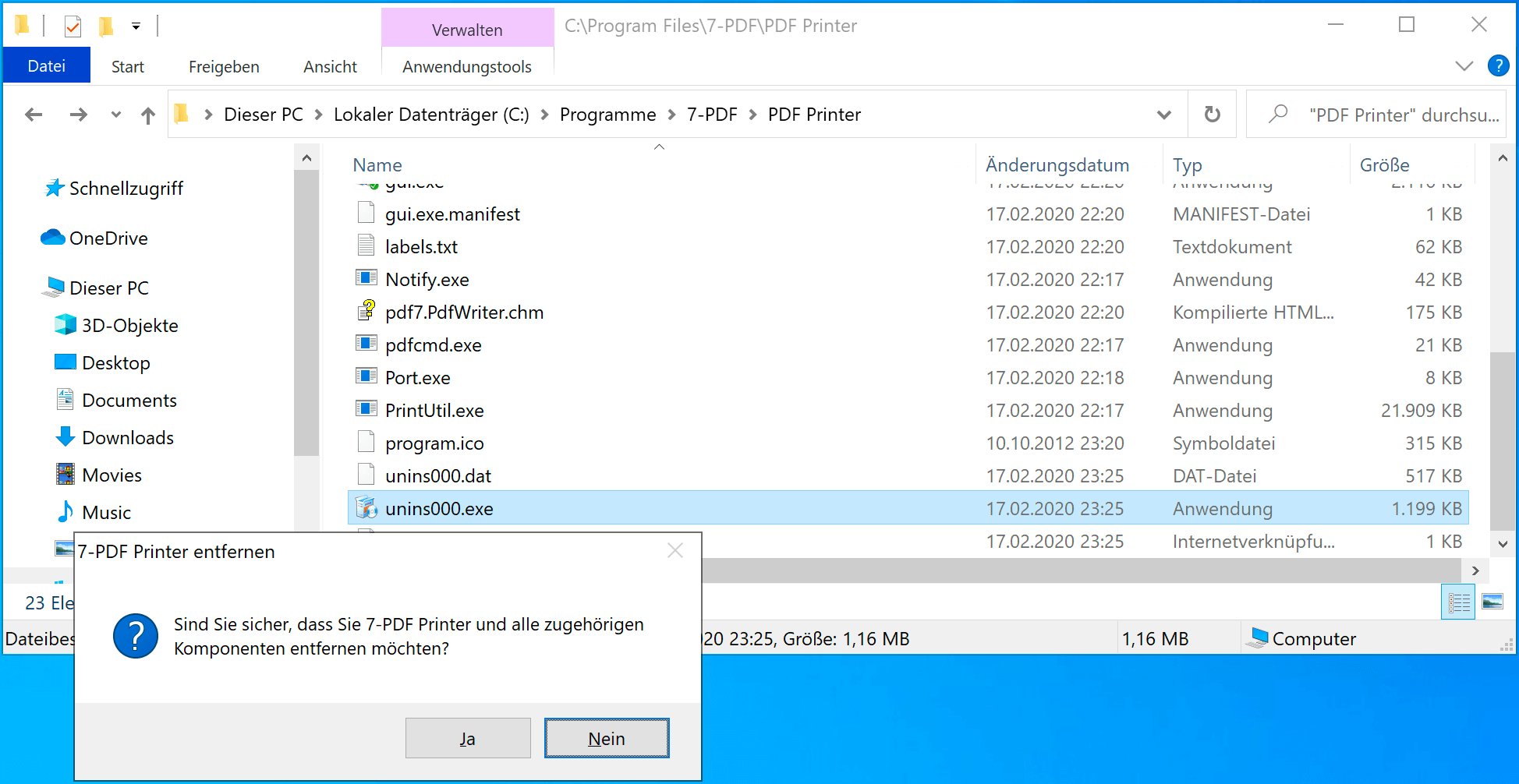
Abbildung: Doppelklick auf „unins000.exe“ startet die Deinstallation des PDFCreators.
PDFCreator über die Systemsteuerung unter „Programme und Funktionen“ deinstallieren
Eine andere Möglichkeit besteht darin, den PDFCreator über die Systemsteuerung über „Programme und Funktionen“ zu löschen. Sie lokalisieren in der Auflistung den Eintrag des PDFCreators wie im Screenshot gezeigt, und wählen danach die sich aktivierende Schaltfläche „Deinstallieren“. Auch dieser generell zu bevorzugenden Vorgehensweise, startet das Deinstallationsprogramm und löscht den PDF Drucker sauber, hier aus Windows 10, heraus.
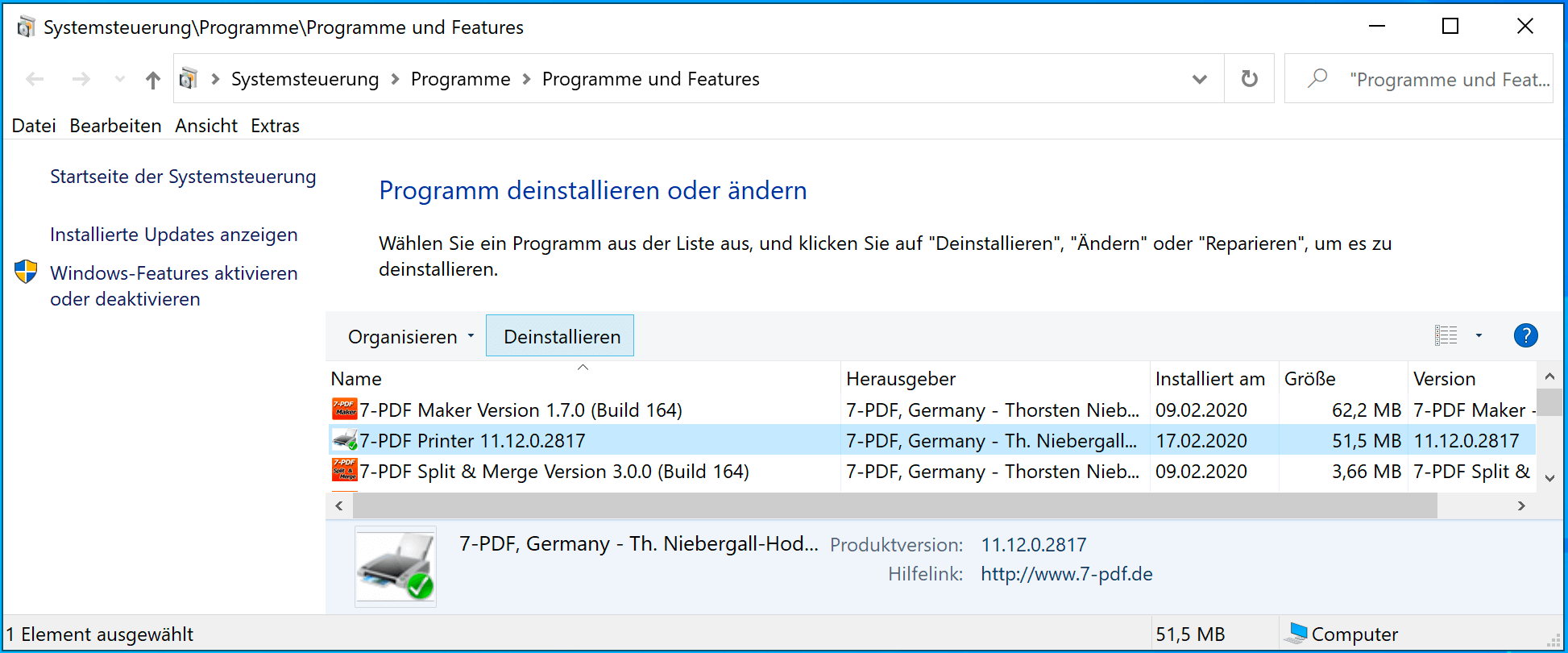
Abbildung: PDFCreator Deinstallation starten über die Systemsteuerrung -> „Programme und Funktionen“.
Weitere Infos zu unserem PDF Drucker "7-PDF Printer" finden sie auf dieser Produkt-Detailseite...
